Einführung in Three.js und das 3D-Flugzeugspiel
 Die Welt der 3D-Webentwicklung hat in den letzten Jahren enorm an Bedeutung gewonnen, und dank leistungsfähiger Bibliotheken wie Three.js können Entwickler erstaunliche 3D-Erfahrungen im Web erstellen. In diesem Artikel werden wir uns darauf konzentrieren, wie man mit Three.js ein 3D-Flugzeugspiel erstellen kann.
Die Welt der 3D-Webentwicklung hat in den letzten Jahren enorm an Bedeutung gewonnen, und dank leistungsfähiger Bibliotheken wie Three.js können Entwickler erstaunliche 3D-Erfahrungen im Web erstellen. In diesem Artikel werden wir uns darauf konzentrieren, wie man mit Three.js ein 3D-Flugzeugspiel erstellen kann.Three.js ist eine JavaScript-Bibliothek, die es Entwicklern ermöglicht, 3D-Grafiken und -Animationen im Webbrowser zu erstellen, ohne auf aufwändige WebGL-Programmierung zurückgreifen zu müssen. Es bietet eine Vielzahl von Funktionen und eine aktive Community, was es zu einer ausgezeichneten Wahl für die Erstellung von 3D-Spielen und -Anwendungen macht.
Unser Ziel ist es, ein einfaches 3D-Flugzeugspiel zu erstellen, bei dem der Spieler ein Flugzeug durch eine 3D-Landschaft steuert. Wir werden schrittweise durch den Prozess geführt, beginnend mit der Einrichtung unserer Entwicklungsumgebung und dem Erstellen einer Szene in Three.js.
Bevor wir jedoch in die Codierung einsteigen, sollten Sie sicherstellen, dass Sie über grundlegende Kenntnisse in JavaScript, HTML und CSS verfügen. Wenn Sie diese Grundlagen beherrschen, sind Sie bereit, in die Welt der 3D-Webentwicklung einzutauchen und Ihr eigenes 3D-Flugzeugspiel zu erstellen.
Einrichten der Entwicklungsumgebung und Installation von Three.js
Bevor wir mit der Entwicklung unseres 3D-Flugzeugspiels beginnen können, müssen wir sicherstellen, dass unsere Entwicklungsumgebung ordnungsgemäß eingerichtet ist und Three.js in unserem Projekt verfügbar ist. In diesem Abschnitt werden wir diesen wichtigen Schritt durchgehen.
1. Node.js und npm installieren (falls noch nicht vorhanden):
Um die erforderlichen Abhängigkeiten für unser Projekt zu verwalten, benötigen wir Node.js und npm (Node Package Manager). Wenn Sie diese noch nicht installiert haben, können Sie sie von der offiziellen Node.js-Website herunterladen und installieren.
2. Ein neues Projektverzeichnis erstellen:
Erstellen Sie ein neues Verzeichnis für Ihr 3D-Flugzeugspielprojekt. Nennen Sie es beispielsweise "3d_flight_game".
mkdir 3d_flight_game
cd 3d_flight_game3. Initialisieren Sie ein neues npm-Projekt:
Führen Sie den folgenden Befehl aus, um ein neues npm-Projekt in Ihrem Verzeichnis zu initialisieren. Dieser Befehl führt Sie durch den Prozess der Erstellung einer package.json-Datei.
npm init -y4. Three.js installieren:
Um Three.js in Ihrem Projekt zu verwenden, installieren Sie es mithilfe von npm. Führen Sie diesen Befehl aus:
npm install threeDadurch wird Three.js in Ihrem Projektverzeichnis installiert und Sie können es in Ihrem Code verwenden.
5. Erstellen Sie eine HTML-Datei:
Erstellen Sie eine HTML-Datei in Ihrem Projektverzeichnis. Sie können sie beispielsweise "index.html" nennen. Diese Datei wird als Hauptseite für Ihr Spiel dienen.
6. Einrichten Ihrer Entwicklungs-Toolchain:
Je nach Ihren Vorlieben können Sie auch eine Entwicklungsumgebung wie Visual Studio Code verwenden, um Ihren Code komfortabel zu schreiben und zu debuggen.
Erstellen einer einfachen Three.js-Szene und Laden des Flugzeugmodells
In diesem Abschnitt werden wir damit beginnen, unsere Three.js-Szene zu erstellen und ein 3D-Flugzeugmodell in die Szene zu laden. Dies ist ein entscheidender Schritt, um unser 3D-Flugzeugspiel zum Leben zu erwecken.
1. HTML-Struktur erstellen:
Öffnen Sie Ihre "index.html"-Datei und erstellen Sie die grundlegende HTML-Struktur. Fügen Sie die erforderlichen HTML-Tags hinzu, um Ihre Szene anzuzeigen. Hier ist ein einfaches Beispiel:
<!DOCTYPE html>
<html lang="en">
<head>
<meta charset="UTF-8">
<title>3D Flugzeugspiel</title>
<style>
body { margin: 0; }
</style>
</head>
<body>
<script src="main.js"></script>
</body>
</html>Wir haben ein HTML-Gerüst erstellt und eine Verknüpfung zu unserem zukünftigen JavaScript-Datei "main.js" hinzugefügt.
2. Erstellen Sie Ihre Haupt-JavaScript-Datei:
Erstellen Sie eine neue Datei namens "main.js" in Ihrem Projektverzeichnis. Diese Datei wird unser Three.js-Code enthalten.
3. Three.js-Basiscode einrichten:
In "main.js" fügen Sie den folgenden Code ein, um Ihre Three.js-Szene zu erstellen:
// Importieren Sie die erforderlichen Three.js-Module
import * as THREE from three ;
// Erstellen Sie eine Szene, eine Kamera und ein Rendervorschau
const scene = new THREE.Scene();
const camera = new THREE.PerspectiveCamera(75, window.innerWidth / window.innerHeight, 0.1, 1000);
const renderer = new THREE.WebGLRenderer();
renderer.setSize(window.innerWidth, window.innerHeight);
document.body.appendChild(renderer.domElement);
// Fügen Sie einen Hintergrund hinzu
const backgroundTexture = new THREE.TextureLoader().load( background.jpg );
scene.background = backgroundTexture;
// Laden Sie das Flugzeugmodell
const loader = new THREE.GLTFLoader();
let airplane;
loader.load( airplane.gltf , (gltf) => {
airplane = gltf.scene;
scene.add(airplane);
});
// Kamera positionieren
camera.position.z = 5;
// Animationsschleife
const animate = () => {
requestAnimationFrame(animate);
// Fügen Sie Ihre Animationen hier hinzu
renderer.render(scene, camera);
};
animate();Dieser Code erstellt eine grundlegende Three.js-Szene mit einer Kamera und einem Rendervorschau. Außerdem wird der Hintergrund mit einem Bild geladen und das Flugzeugmodell wird aus einer GLTF-Datei geladen.
4. Fügen Sie Ihr Flugzeugmodell hinzu:
Stellen Sie sicher, dass Sie ein 3D-Flugzeugmodell (zum Beispiel als "airplane.gltf") in Ihrem Projektverzeichnis haben und es in den obigen Code laden.
5. Ausführen Ihrer Anwendung:
Öffnen Sie Ihre "index.html"-Datei in einem Webbrowser, und Sie sollten Ihre Three.js-Szene mit dem Flugzeugmodell sehen.
Hinzufügen von Bewegungen und Steuerungen zum 3D-Flugzeugspiel
Jetzt, da wir unsere Three.js-Szene erstellt und das Flugzeugmodell geladen haben, ist es an der Zeit, unserem 3D-Flugzeugspiel Leben einzuhauchen, indem wir Bewegungen und Steuerungen hinzufügen. In diesem Abschnitt werden wir die Flugzeugbewegungen und die Steuerung mit der Tastatur implementieren.
1. Steuerung mit der Tastatur einrichten:
Zuerst müssen wir die Tastatureingaben erfassen, um das Flugzeug zu steuern. Fügen Sie den folgenden Code in Ihre "main.js"-Datei ein:
// Steuerung mit der Tastatur
const keyboard = {};
document.addEventListener( keydown , (event) => {
keyboard[event.key] = true;
});
document.addEventListener( keyup , (event) => {
keyboard[event.key] = false;
});Dieser Code erfasst die Tastatureingaben und speichert den Status der gedrückten Tasten in einem Objekt namens "keyboard".
2. Flugzeugbewegungen hinzufügen:
Fügen Sie nun den folgenden Code hinzu, um die Bewegungen des Flugzeugs basierend auf den Tastatureingaben zu steuern:
// Flugzeugbewegungen
const airplaneSpeed = 0.05;
const updateAirplanePosition = () => {
if (keyboard[ ArrowUp ]) {
airplane.position.y = airplaneSpeed;
}
if (keyboard[ ArrowDown ]) {
airplane.position.y -= airplaneSpeed;
}
if (keyboard[ ArrowLeft ]) {
airplane.position.x -= airplaneSpeed;
}
if (keyboard[ ArrowRight ]) {
airplane.position.x = airplaneSpeed;
}
};
// Animationsfunktion aktualisieren
const animate = () => {
requestAnimationFrame(animate);
// Flugzeugbewegungen aktualisieren
updateAirplanePosition();
renderer.render(scene, camera);
};
animate();Dieser Code aktualisiert die Position des Flugzeugs basierend auf den gedrückten Pfeiltasten. Das Flugzeug bewegt sich nach oben, unten, links und rechts, wenn die entsprechenden Tasten gedrückt werden.
3. Anpassen der Bewegungsgeschwindigkeit:
Sie können die Fluggeschwindigkeit an Ihre Bedürfnisse anpassen, indem Sie den Wert von "airplaneSpeed" ändern.
4. Weitere Animationen hinzufügen:
Je nach den Anforderungen Ihres Spiels können Sie weitere Animationen hinzufügen, wie zum Beispiel die Drehung des Flugzeugs oder die Anpassung der Kameraperspektive.
Verbesserung der Darstellung und Hinzufügen von Soundeffekten
Ein 3D-Flugzeugspiel wird erst dann wirklich beeindruckend, wenn Sie die Darstellung verfeinern und Soundeffekte hinzufügen. In diesem Abschnitt werden wir die visuelle Darstellung unserer Szene verbessern und Soundeffekte für ein immersiveres Spielerlebnis einbinden.
1. Verbesserung der visuellen Darstellung:
Um die visuelle Darstellung zu verbessern, können Sie die Szene durch Hinzufügen von Elementen wie Wolken, Bodentexturen und Effekten aufwerten. Verwenden Sie die Three.js-Dokumentation und Ressourcen aus dem Internet, um zusätzliche 3D-Modelle und Texturen zu finden und in Ihre Szene zu integrieren.
2. Hinzufügen von Soundeffekten:
Soundeffekte sind entscheidend, um die Immersion in Ihrem Spiel zu steigern. Verwenden Sie die Web Audio API, um Soundeffekte in Ihr Projekt einzubinden. Hier ist ein einfaches Beispiel, wie Sie einen Soundeffekt bei einer bestimmten Aktion auslösen können:
// Soundeffekt laden
const audioLoader = new THREE.AudioLoader();
const sound = new THREE.PositionalAudio(listener);
audioLoader.load( sound.mp3 , (buffer) => {
sound.setBuffer(buffer);
sound.setRefDistance(10);
sound.setVolume(0.5);
airplane.add(sound); // Soundeffekt an das Flugzeug anhängen
});
// Auslösen des Soundeffekts
function playSoundEffect() {
if (sound) {
sound.play();
}
}
// Beispiel: Spielen des Soundeffekts bei einer Tastatureingabe
document.addEventListener( keydown , (event) => {
if (event.key === Space ) {
playSoundEffect();
}
});3. Verbesserung der Benutzerinteraktion:
Um die Benutzerinteraktion zu verbessern, können Sie HUD-Elemente (Heads-Up-Display) hinzufügen, um wichtige Informationen wie Punktestand oder Geschwindigkeit anzuzeigen. Sie können auch die Kamerafahrt und Perspektivenänderungen animieren, um das Spielerlebnis dynamischer zu gestalten.
4. Testing und Optimierung:
Stellen Sie sicher, dass Sie Ihr Spiel auf verschiedenen Geräten und Browsern testen, um die Leistung und die Benutzererfahrung zu optimieren. Dies kann die Anpassung der Grafikeinstellungen und die Optimierung der Ladezeiten umfassen.
Mit diesen Schritten können Sie die Darstellung und das Spielerlebnis Ihres 3D-Flugzeugspiels erheblich verbessern. Denken Sie daran, dass die Entwicklung von 3D-Spielen ein fortlaufender Prozess ist, bei dem Sie ständig an der Verbesserung und Erweiterung Ihres Projekts arbeiten können. Viel Spaß beim Entwickeln und Erweitern Ihres eigenen 3D-Flugzeugspiels mit Three.js!
Weitere Artikel:

Javascript: Implementierung von Drag-and-Drop-Funktionen
Drag-and-Drop-Funktionen sind heutzutage ein wesentlicher Bestandteil vieler Webanwendungen. Sie ermöglichen es den Benutzern, Elemente auf einer Webs
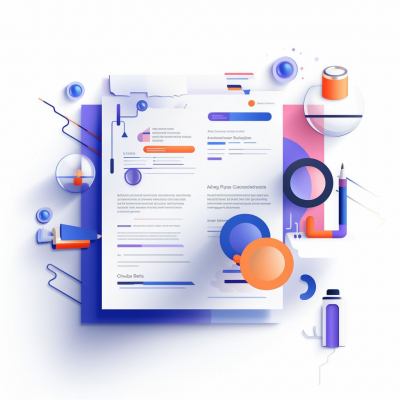
JavaScript: Arbeiten mit Arrays
JavaScript ist eine der am weitesten verbreiteten Programmiersprachen der Welt und wird häufig verwendet, um dynamische Webseiten zu erstellen. Eine d
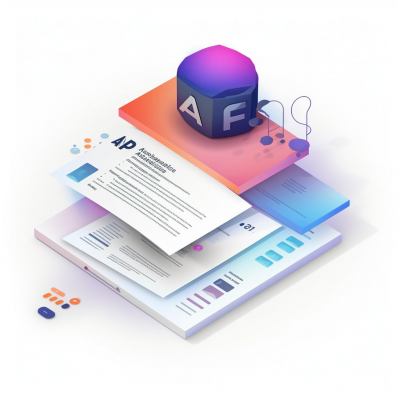
Javascript: Arbeiten mit JSON
JavaScript ist eine der am häufigsten verwendeten Programmiersprachen in der Webentwicklung. Eine ihrer Stärken ist die Fähigkeit, Daten in verschiede

Three.js: Verwendung von Shader-Programmen und GLSL
Three.js ist eine beliebte JavaScript-Bibliothek zur Erstellung von 3D-Grafiken und -Animationen im Web. Es bietet eine Vielzahl von Funktionen und To

JavaScript: Erstellung eines Bildergalerie-Sliders
Bildergalerie-Slider sind eine häufige und ansprechende Möglichkeit, Bilder oder Inhalte auf Websites zu präsentieren. Sie ermöglichen es, verschieden

JavaScript: Validierung von Formularen
Formulare sind ein wesentlicher Bestandteil jeder Website, da sie es den Benutzern ermöglichen, Daten einzugeben und an den Server zu senden. Um siche

Animationen mit JavaScript und CSS
Selbst in der heutigen Ära des modernen Webdesigns und der fortschrittlichen Benutzeroberflächen sind Animationen ein unverzichtbares Element, um Webs

Funktionen in JavaScript
JavaScript ist eine weit verbreitete Programmiersprache, die hauptsächlich in Webanwendungen eingesetzt wird, um Interaktivität und Funktionalität auf

Three.js: Implementieren von Partikelsystemen
Partikelsysteme sind ein leistungsstarkes Werkzeug in der Welt der 3D-Computergrafik. Sie ermöglichen es, komplexe und dynamische Effekte wie Rauch, F

Optimierung von Three.js-Anwendungen
Die Verwendung von Three.js zur Erstellung beeindruckender 3D-Anwendungen im Web hat in den letzten Jahren stark zugenommen. Entwickler auf der ganzen









